WindowsLiveメールエラーID0x800CCC0Fの修正
公開: 2018-03-14この問題をすばやく修正する
Auslogicsの専門家チームによって開発された安全な無料ツールを使用してください。
- 使いやすい。 ダウンロードして実行するだけで、インストールは必要ありません。
- 安全な。 当社のソフトウェアはCNETで紹介されており、SilverMicrosoftパートナーです。
- 無料。 つまり、完全に無料のツールです。
Auslogicsの詳細を参照してください。 EULAとプライバシーポリシーを確認してください。
'私たちが予測するすべての安定したプロセス。私たちが制御するすべての不安定なプロセス。
ジョン・フォン・ノイマン
最近の忠誠心は、お気に入りのソフトウェアに忠実であり続けることでもあります。 たとえば、Windows Live Mailは実際には廃止されていますが、多くのMicrosoftの顧客は依然としてそれに固執しています。 そして、あなたと問題のフリーウェアクライアントが長い道のりを遡るなら、私たちはあなたの幸せな関係を喜んでいます。 そのため、WindowsLiveメールエラーID0x800ccc0fに影を付けたくないのです。 その観点から、この問題にすぐに対処しましょう。
したがって、次のエラーメッセージが表示されます。 '[アカウント名]のメッセージを送受信できません。 サーバーが予期せず接続を終了しました。 これの考えられる原因には、サーバーの問題、ネットワークの問題、または長期間の非アクティブが含まれます。 実際、この問題はさまざまな要因によって引き起こされる可能性があるため、考えられるすべての原因に対処するために、以下の各解決策を試すことをお勧めします。
WindowsLiveメールエラーID0x800ccc0fを修正する方法に関するトップ10のヒントを次に示します。
1.ポートを変更します
最初の修正には、ポート設定の調整が含まれます。 まず、ポートを995に変更してみてください。SSLがオンになっていることを確認してください。 さらに、送信メールのポートを465に設定し、SSLも有効にします。 次に、問題が解決したかどうかを確認します。
2.サードパーティのウイルス対策ソリューションを一時的に無効にします
次に、サードパーティのウイルス対策ソフトウェアをオフにする必要があります。これは、WindowsLiveメールクライアントと競合している可能性があるためです。 この操作で問題が解決した場合は、問題を製造元に報告するか、別のウイルス対策ソリューションに切り替える必要があります。
3.PCをスキャンしてマルウェアを探します
Microsoft以外のウイルス対策プログラムを無効にしても効果がない場合は、それを使用してシステムのフルスキャンを実行します。
この目的でWindowsDefenderを使用することもできます。
Win 10の場合:
- [スタート]-> [設定]-> [更新とセキュリティ]
- Windows Defender-> WindowsDefenderを開く->フル
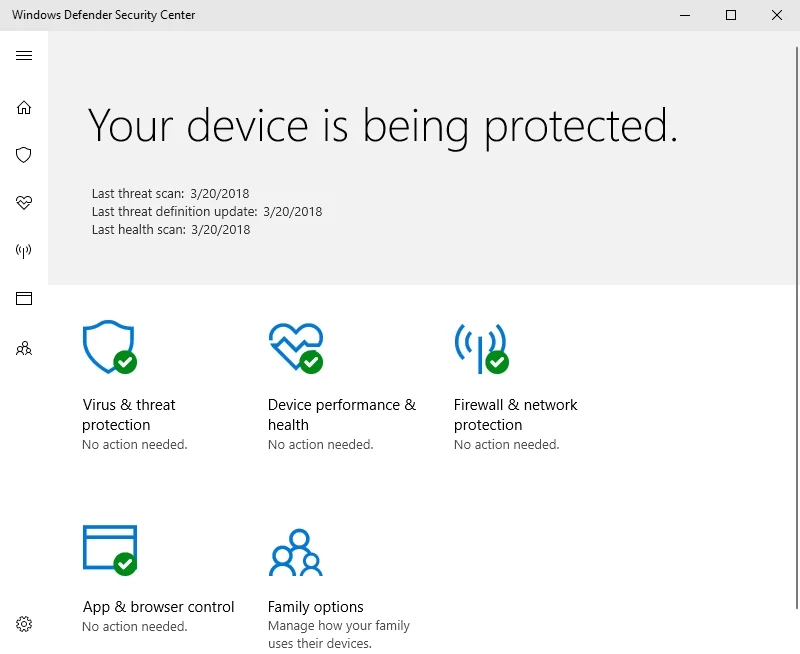
Win 8 / 8.1の場合:
- スタートメニュー–>検索ボックスに「WindowsDefender」と入力します-> Windows Defender
- [更新]-> [ホーム]-> [スキャンオプション]-> [完全]-> [今すぐスキャン]
Win 7の場合:
Start -> Type 'Defender' into the Search box -> Windows Defender -> Scan
注:Windows Defenderもサードパーティのウイルス対策ソフトウェアも、すべての敵対的な敵からシステムを一掃することはできないことに注意してください。危険な侵入者が身をかがめるリスクは常にあります。 この点で、Auslogics Anti-Malwareなどの特別なプログラムを使用して、PCに感染の痕跡がすべてないことを確認することを強くお勧めします。

4. WindowsLiveメールをアンインストールして再インストールします
この操作は、WindowsLiveメールエラーID800ccc0fに遭遇した多くのユーザーを助けたと報告されています。 実行方法は次のとおりです。
- スタートメニューを開く->コントロールパネルを開く->プログラム
- プログラムと機能-> WindowsLiveメールの検索->アンインストール
次に、もう一度インストールして、今すぐメッセージを送受信できるかどうかを確認します。

5.ネットワークの問題のトラブルシューティング
すべての努力にもかかわらずWindowsLiveメールエラーID800ccc0fが続く場合は、ネットワークの問題が発生している可能性があります。
組み込みのWindows機能を使用して、これらを解決する方法は次のとおりです。
Windows 7の場合:
- スタート->コントロールパネル->ネットワークとインターネット
- ネットワークと共有センター->ネットワークの問題を修正する
- ネットワークのトラブルシューティングガイドに入ります->プロンプトを使用して問題を修正します
Windows 8 / 8.1の場合:
- [スタート]-> [コントロールパネル]-> [ネットワークとインターネット]-> [ネットワークの状態とタスクの表示]
- 問題のトラブルシューティング->これによりネットワークとインターネットのトラブルシューティングが開きます->問題を解決するために問題を解決します
Windows 10の場合:
- キーボードのWindowsロゴキーとSを押して、検索ボックスを開きます->「ネットワークトラブルシューティング」(引用符なし)と入力します
- 使用可能なオプションのリストから[ネットワークの問題の特定と修復]を選択します
- トラブルシューティングの画面の指示に従います
6.ネットワークアダプタドライバを再インストールします
WindowsLiveメールエラーID0x800ccc0fが持続する場合は、ネットワークアダプタードライバーが深刻な誤動作をしている可能性があります。 このような状況では、デバイスマネージャを使用する必要があります。 これを行う方法は次のとおりです。
Windows 10の場合:
- Win + X->デバイスマネージャー
- ネットワークアダプタを見つけます->右タップ->アンインストール
Windows 8 / 8.1の場合:
- Windowsロゴアイコンを右タップ->クイックアクセスメニューに入ります
- オプションのリストからデバイスマネージャを選択します->ネットワークアダプタを選択します->それを右クリックします->アンインストール
Windows 7の場合:
- スタート->コンピュータ->それを右クリック->管理->コンピュータ管理画面に入ります
- デバイスマネージャー->ネットワークデバイスを右クリック->アンインストール
ネットワークアダプタをアンインストールした後、PCを再起動します。 OSはドライバを自動的に再インストールします。 そうでない場合は、製造元のWebサイトから新しいバージョンをダウンロードして、コンピューターにインストールします。
7.ネットワークアダプタドライバを更新します
今のところ運がない? 次に、新しいドライバソフトウェアを検索します。 デバイスマネージャーを開き(必要な手順については前のヒントを参照)、デバイスのリストからネットワークアダプタードライバーを選択し、[ドライバーソフトウェアの更新]オプションを選択します。 デバイスマネージャが機能しなかった場合は、問題を自分の手に委ねる必要があります。必要なバージョンをインターネットで検索してください。 ちなみに、いつでもAuslogics Driver Updaterを使用して、ワンクリックですべてのドライバーを更新できます。
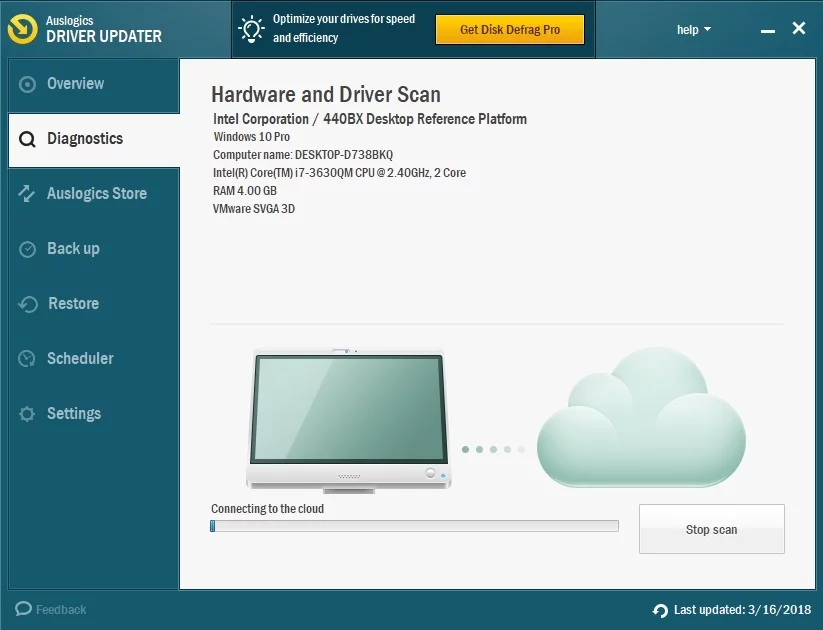
8.別のWindowsアカウントでWindowsLiveメールを使用してみてください
Windows Liveメールエラーが続く場合は、現在のWindowsアカウントに問題がある可能性があります。 別のものに切り替えて、問題のメールエージェントを実行してみてください。 それがうまく機能する場合は、この新しいアカウントに固執することを検討してください。
9.別のPCでWindowsLiveメールアカウントを開きます
悲しいことに、問題の根本はコンピュータにある可能性があります。 Windows Liveメールアカウントが別のPCで正常に機能する場合は、システムの完全なチェックを実行する必要があります。最適でない設定、蓄積されたジャンク、またはその他のパフォーマンスを低下させる問題が発生している可能性があります。 Auslogics BoostSpeedは、この点であなたを助けることができます:このツールはあなたのウィンドウを最適化し、あなたのアプリとプログラムがスムーズに動くのを助けます。
10.レジストリを修正します
上記の方法のいずれも役に立たなかった場合は、レジストリが正常に機能していない可能性があります。 これには、システムを台無しにし、迷惑なWindowsLiveメールエラーID0x800ccc0fを引き起こした原因となる無効なキーまたは破損したエントリが含まれている可能性があります。 このような場合、レジストリを修正してメールクライアントの問題を取り除くために、100%無料のAuslogics RegistryCleanerを使用できます。
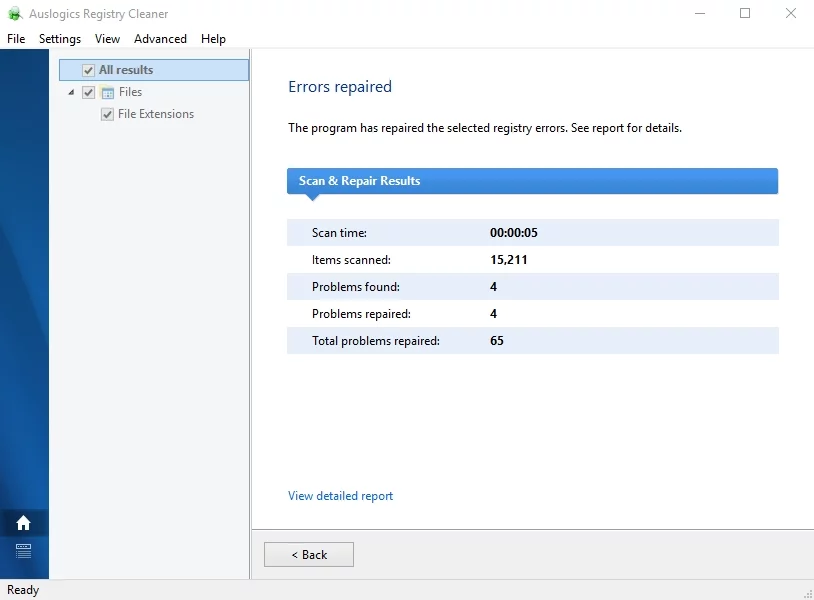
WindowsLiveメールクライアントが再び元気になることを願っています。
この問題に関して何かアイデアや質問がありますか?
ご意見をお待ちしております!
